Google har for nylig udgivet en ARC Welder Chrome-app, som giver dig mulighed for at køre Android-apps, hvis du er på Chrome OS eller bruger Chrome-browseren.

For at kunne køre APK-filer skal du først downloade dem fra et af et antal antal lagre på internettet. Når du er downloadet, kan du indlæse dem i ARC Welder, og hvis (det store "IF") kører, test det ud.
Der er ingen garanti for alle (eller nogen) af de apps, du prøver at fungere, eller at de kan bruges , men for udviklere, der vil oprette Android-apps, der også kører i Chrome OS og Chrome-browseren, er det nyttigt at teste.
For resten af os er det bare sjovt at lege rundt og se, hvordan det virker.
Installation af ARC Welder på dit system
Du finder ARC Welder i Chrome Webshop. Klik på "Install" knappen for at komme i gang.
Klik på "Tilføj" for at installere ARC Welder i dine Chrome apps.
Når du har tilføjet Arc Welder-appen, skal du finde nogle APK'er til at køre. Der er mange steder, hvorfra du kan downloade APK-filer. Prøv at søge efter bestemte apps sammen med "APK".
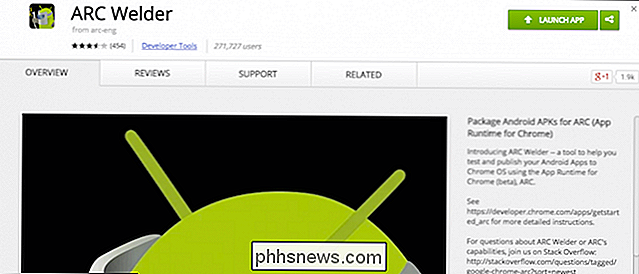
Når du har fundet nogle, skal du åbne Chrome, dine Chrome Apps og derefter starte ARC Welder.
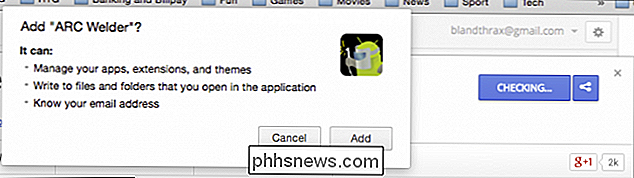
Når du først kører den, skal du vælge en katalog APK kan skrives til. Klik på "Vælg", og vælg enten et eksisterende sted eller opret en ny.
Derefter er det tid til at indlæse din første APK. Klik på "Tilføj din APK" for at starte.
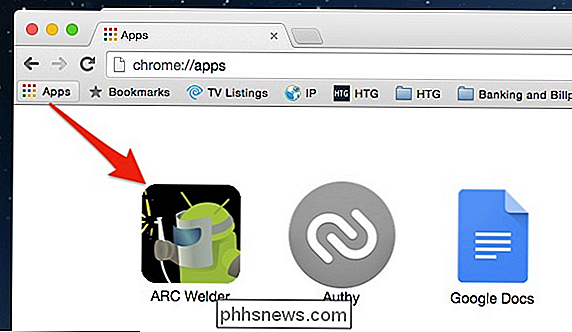
Naviger til den mappe, hvor du har gemt dine APK-filer, og vælg en. Nu vil du blive præsenteret med et par valgmuligheder, f.eks. Hvordan du vil have orienteringen, eventuelle metadata, du vil tilføje, osv.

Bare rolig, hvis du ikke vil have noget af det her, bare forlad alt det til standardindstillingerne og klik på "Launch App".
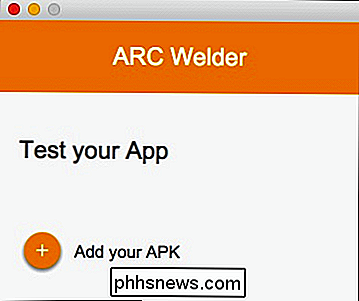
De fleste af disse muligheder er selvforklarende. Med det formål at bare prøve ting ud, behøver vi ikke at røre med noget af det.
Chancerne er ganske gode, at mange af de APK'er du forsøger at indlæse, ikke virker. Vi forsøgte at indlæse Facebook og Google Play, men begge syntes at hænge. Vi gav Flappy Birds et skud for gamle tider, men det styrtede.
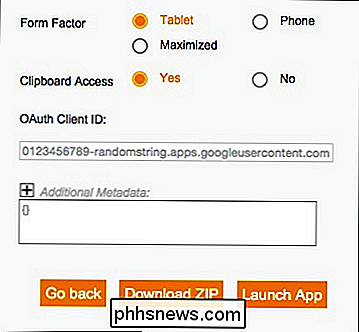
Twitter arbejdede imidlertid ligesom Instagram og et par andre.
Det er hyggeligt at kunne bruge Instagram appen (versus forfærdelig hjemmeside) på en almindelig computer.
Hvis du indlæser en Android-app i Chrome, vil den være tilgængelig til at indlæse direkte som en Chrome-app derfra. Det er ikke nødvendigt at indlæse det via ARC Welder.
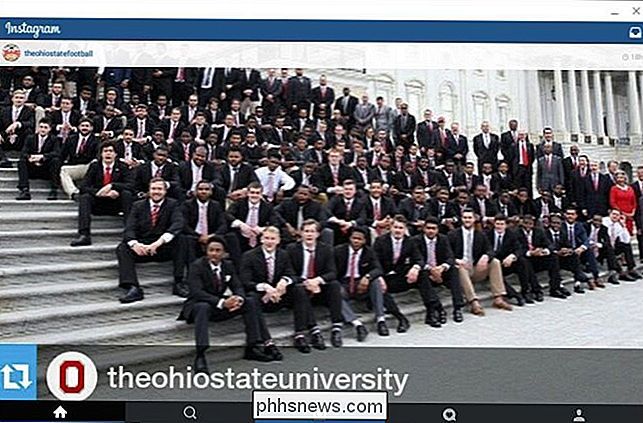
Når du har lastet Twitter korrekt, kan den bruges som Twitter-klient.
Du kan dog kun teste en Android-app ad gangen. Næste gang du lægger en APK fra ARC Welder, fjerner den den tidligere app.
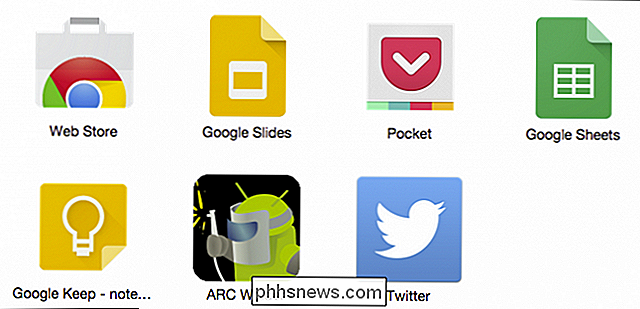
Ikke desto mindre er det interessant at være i stand til at indlæse Android apps, ikke kun på Chrome OS, hvilket forekommer mere naturligt, men i Windows, OS X eller ethvert andet system med Chrome-browseren på den.
Selvom Macs har en temmelig stor appbutik, er den ikke overdrevent omfattende, og appen platformen Windows Store er anæmisk og tilbøjelig til at udnyttes. Så det kan vise sig nyttigt at have flere Android-apps, der også kører på Chrome. I øjeblikket er der ikke meget mange, så vi bliver nødt til at se, hvor app-udviklere tager dette.
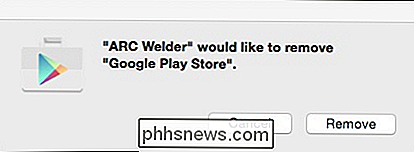
Hvis du gerne vil fremsætte en kommentar eller et spørgsmål, bedes du sende din feedback i vores diskussionsforum.

Sådan deaktiveres SSID Broadcast på din trådløse router
Normalt når du køber en trådløs router og tilslutter den, er der absolut ingen sikkerhedsbeskyttelse overhovedet. De fleste arbejder lige ud af boksen med kun standardadgangskodeindstillingen, krypter ikke data, bruger ikke en netværksnøgle og sender SSID'en offentligt. Hvis du har fundet denne artikel, forsøger du sandsynligvis, hvordan du gør dit trådløse netværk mere sikkert.En simpel

Hvad er forskellen mellem Linux og BSD?
Både Linux og BSD'erne er gratis og open-source, Unix-lignende operativsystemer. De bruger endda meget af den samme software - disse operativsystemer har flere ting til fælles, end de gør forskelle. Så hvorfor eksisterer de alle? Der er flere forskelle, end vi kan dække her, især filosofiske forskelle i, hvordan man skal bygge et operativsystem og licensere det.


